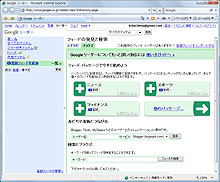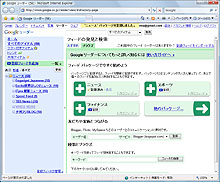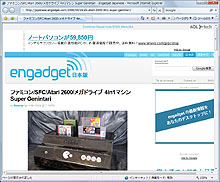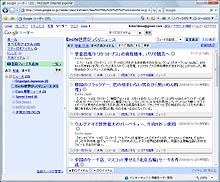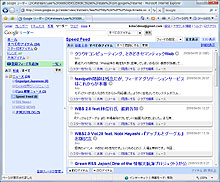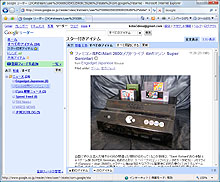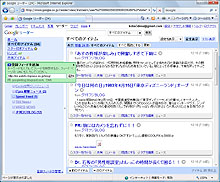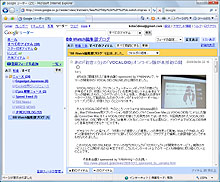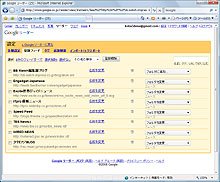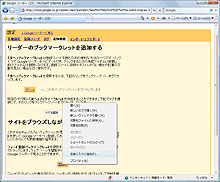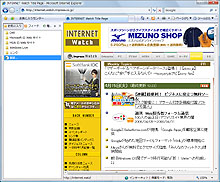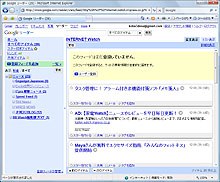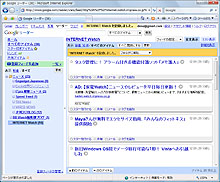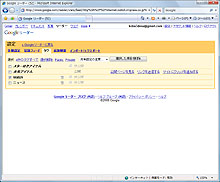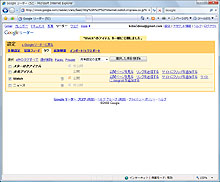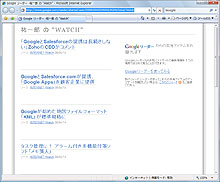|
記事検索 |
特別企画 |
【 2009/06/11 】 |
||
| ||
【 2009/06/09 】 |
||
| ||
【 2009/06/08 】 |
||
| ||
【 2009/06/04 】 |
||
| ||
【 2009/06/02 】 |
||
| ||
【 2009/05/28 】 |
||
| ||
【 2009/05/26 】 |
||
| ||
【 2009/05/21 】 |
||
| ||
| ||
【 2009/05/15 】 |
||
| ||
【 2009/05/14 】 |
||
| ||
【 2009/04/16 】 |
||
|
|
|
||||||||||||||||||||||||||||||||||||||||||||
|
ネットが新しいデスクトップになる! 仕事に使えるGoogle入門 |
||||||||||||||||||||||||||||||||||||||||||||
|
|
||||||||||||||||||||||||||||||||||||||||||||
|
「Googleリーダー」はRSSリーダー(フィードリーダーとも呼ぶ)と呼ばれるアプリケーションの1種である。「RSSリーダー」の名前は知っているが、使ったことはないという方も多いだろう。RSSリーダーで何ができるのかを、最初に軽く説明しておこう。 ブログやニュースサイトの新着記事を効率よくチェックできる、というのがRSSリーダーの利点だ。チェックするサイトが10前後ならさほど有り難みを実感することはないのだが、数十、あるいは百以上ものサイトをチェックする必要がある方なら、いったんRSSリーダーを使いはじめると、その便利さに手放せなくなること請け合いだ。 RSSリーダーは、ブログやニュースサイトが提供している記事データ「RSSフィード」を自動的に収集し、未読のものを新しい順に並べ(他の並べ方もできる)、ユーザーの目の前に一覧として提供してくれる。 ユーザーは各サイトのレイアウトや構成の違いにとらわれることなく、新着記事のタイトルやサマリをを一覧でチェック、気になるものだけ本文をじっくり読むことができる。Webブラウザを利用する場合よりも、効率良く多数のサイトをチェックすることができるため、重要な情報のチェック漏れが防げる。 ● 高速にニュースが読めることを体験しよう では、RSSリーダーを実際に使ってしてみよう。Googleアカウントを持っていれば、GoogleリーダーのURLにアクセスすると、すぐに利用開始できる。最初はGoogleがピックアップしたニュースサイトのRSSをまとめた「ニュースパッケージ」を使って、実際にRSSリーダーを使ってみることにする。
Googleリーダーのサイトにアクセスすると、「フィード パッケージで今すぐ始めよう」と書かれた下に、Googleが用意したフィードパッケージが表示される。フィードパッケージは、「ニュース」「スポーツ」「ファイナンス」「ビデオ/写真」「エンターテインメント」「Google情報」の6種があるが、ここではニュースを選んで登録してみよう。 登録すると、「“ニュース”パッケージを登録しました」とメッセージが表示され、画面左(ナビゲーションパネル)の登録フィード一覧にニュースサイトのタイトルが表示される。以後は、「登録フィードを追加」から好みのサイトを追加していけば良い。 記事の見出しを流し読みして(サイトによっては本文の一部、または全文も表示される)、気になる記事だけサイトにアクセスして全文を読むようにする。これは新聞など紙媒体をパラパラとめくりながら読むときの要領に似ている。 そして、じっくり読みたい記事はスターを付けておく。これも紙媒体に見立てるとすれば、スクラップをしたり、しおりを挟んでおくことに通じる。「RSSリーダー」と聞くとどうも難しそうな印象だが、基本的には人間が昔からやっている「大量の情報を選んで読む」という行為を補助するためのツールと捉えればいい。 キーボードショートカットキーでの利用も可能だ。[j]またはスペースキーで次(下)の記事へ進み、[k]または[Shift]+スペースキーで前(上)の記事に戻る。気になる記事は[v]でWebページを開き、[s]でスターを付ける/外す。マウスポインタを動かす時間がなくなり、より操作はスピーディーになる。目が読解力がついていけるかは別問題だが。 ● よく読むブログやニュースサイトを登録する Googleリーダーの基本的な使い方がわかったところで、よく読むブログやニュースサイトを登録してみよう。登録できるサイトはフィードの配信に対応しているもの。ブラウザにIE7を利用しているのなら、対応サイト表示時にフィードのアイコンがオレンジになる。登録作業はGoogleリーダーの[登録フィードの追加]にサイトのURLを入力するだけで完了する。
新しいブログを発見して今後も読みたい、というような場合には、その場で登録できるブックマークレットを利用すると良い。
● 共有機能で気になる記事を共有してみよう RSSリーダーは個人で使うものだが、Googleリーダーには共有機能があり、自分がいつも読んでいるフィードを友達と共有して一緒に読んだり、スターを付けた記事を共有して自分の関心事を共有したり、といったことができる。このとき、共有とはイコールWeb全体への公開であり、特定ユーザーとだけ共有することはできないことに注意しておきたい。とはいえ公開URLにはランダムな数字が含まれているので、URLを知らせたユーザー以外が見ることは困難になっている。
RSSリーダーは、Webにある大量の情報をさばくために、いまや欠かせないツールといっても良いだろう。ITに近い業界で働く方なら、Webからの情報収集は欠かせない。当初はブロガー同士の交流など、ブログを中心とした用途がメインだったが、現在はブログではない一般のニュースサイトでもRSSリーダーに対応するサイトが増えた。 Webはプル型と言われる通り、基本的には自分から求めなければ情報が得られないメディアだ。しかし、Web上の膨大な情報をひとつずつブラウザでアクセスしてチェックしていたのでは、チェックだけで一日が終わってしまう。主なニュースを把握するには、ニュースサイトや話題の早いブログ、人気キーワードを提供するRSSフィードなどをRSSリーダーで素早くチェックするのが最も効率的だ。 少々工夫すれば、ショッピングサイトの人気商品や天気予報、掲示板の新しい書き込み、新着メールなど、あらゆる情報をRSSに変換し、まとめて見ることもできる。インターネットをある程度以上に使いこなすためには、RSSリーダーの情報処理能力は非常に頼もしいパートナーとなる。 ただし、正直なところ、現状でGoogleが最もすぐれたRSSリーダーかと言えば、必ずしもそうとは言い切れないのが現状だ。しかし、Googleツールバーをインストールしていたり、Googleの他のサービスを愛用しているなら、ブラウザ上のデスクトップサービス「iGoogle」でそれらをまとめるなども可能なので、一度使ってみることをおすすめしたい。 関連情報 ■URL Googleリーダー http://reader.google.co.jp/ http://www.google.co.jp/ Googleリーダーブログ(英文) http://googlereader.blogspot.com/ ■関連記事 ・ ネットが新しいデスクトップになる! 仕事に使えるGoogle入門 第1回:Gmail 基本編(2008/05/07) ・ ネットが新しいデスクトップになる! 仕事に使えるGoogle入門 第2回:Gmail 応用編(2008/05/08) ・ ネットが新しいデスクトップになる! 仕事に使えるGoogle入門 第3回:Googleドキュメント 基本編(2008/05/09) ・ ネットが新しいデスクトップになる! 仕事に使えるGoogle入門 第4回:Googleドキュメント 応用編(2008/05/12)
( 小林祐一郎 )
- ページの先頭へ-
|